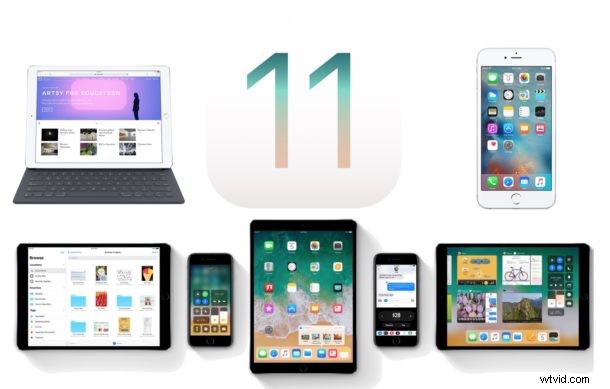
iOS 11 est maintenant disponible dans la nature, mais si vous n'êtes pas particulièrement expérimenté dans l'installation de mises à jour logicielles sur votre iPhone ou iPad, vous serez peut-être intéressé de savoir qu'il existe plusieurs façons de mettre à jour un appareil vers iOS 11.
Ce didacticiel vous montrera comment installer iOS 11 et mettre à jour un iPhone, iPad ou iPod touch vers le dernier système d'exploitation disponible. Vous pourrez mettre à jour directement sur l'appareil lui-même ou via un ordinateur utilisant iTunes.
Ce guide suppose que vous disposez d'un iPhone, iPad ou iPod touch compatible. La liste complète des appareils compatibles iOS 11 est ici, mais essentiellement si vous avez un iPhone 5S ou plus récent, ou un iPad Air ou plus récent, ou un iPod touch 6ème génération ou plus récent, votre appareil sera compatible avec iOS 11.
Gardez à l'esprit que les applications 32 bits ne fonctionneront pas dans iOS 11, donc si vous avez une application critique qui est 32 bits et pas encore mise à jour pour être 64 bits, vous voudrez peut-être attendre d'installer iOS 11 en tant qu'application. ne fonctionnera plus. Vous pouvez vérifier quelles applications sont 32 bits avec ces instructions.
Étape 1 :Sauvegarder l'iPhone ou l'iPad
Vous pouvez sauvegarder sur iCloud ou iTunes, ou les deux. Ne sautez jamais une sauvegarde avant d'installer une mise à jour logicielle, l'échec de la sauvegarde peut entraîner une perte permanente de données en cas de problème lors de la mise à jour et de l'installation du logiciel système. Heureusement, la sauvegarde est simple et vous pouvez sauvegarder sur iCloud ou sur un ordinateur via iTunes.
Sauvegarde sur iCloud
- Ouvrez l'application "Paramètres" et appuyez sur votre nom pour accéder aux paramètres iCloud (les anciennes versions d'iOS ont une option directe de paramètres "iCloud")
- Maintenant, appuyez sur "iCloud" puis allez sur "iCloud Backup"
- Choisissez "Sauvegarder maintenant" et laissez la sauvegarde iCloud se terminer
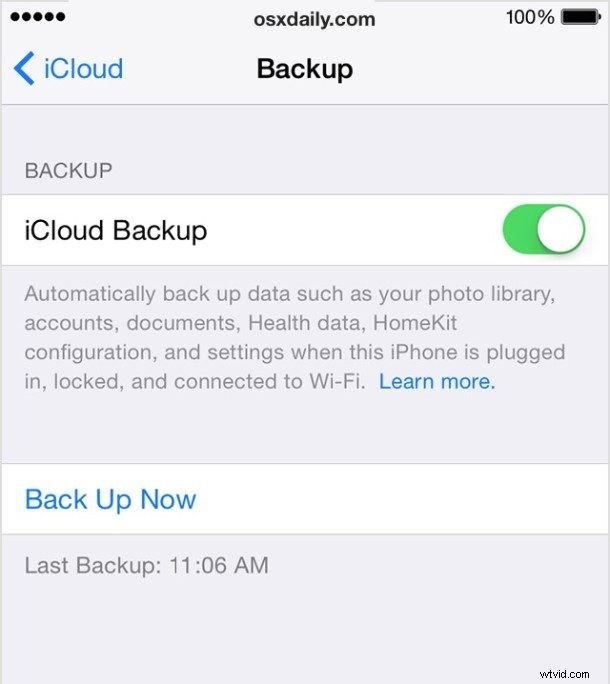
Sauvegarde sur iTunes
- Connectez l'iPhone ou l'iPad à l'ordinateur via un câble USB
- Lancez iTunes et sélectionnez l'appareil iOS connecté en cliquant sur le petit logo de l'appareil dans le coin supérieur gauche de l'écran iTunes
- Sur l'écran Résumé d'iTunes, choisissez "Sauvegarder maintenant" (assurez-vous que la fonction Sauvegardes cryptées est activée afin que la sauvegarde enregistre les mots de passe et les données de l'application Santé)
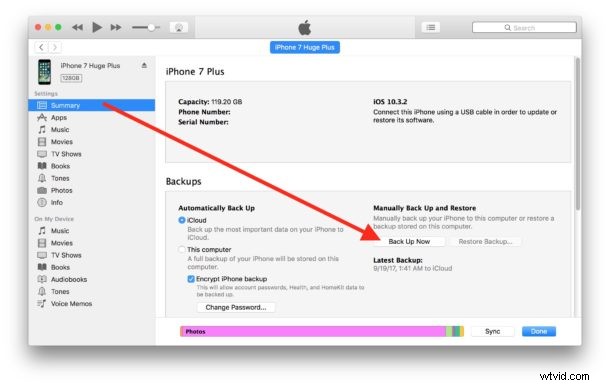
Étape 2 :Mise à jour vers iOS 11 sur iPhone ou iPad
Vous pouvez mettre à jour le logiciel système directement sur l'appareil iOS avec ce que l'on appelle le mécanisme de mise à jour Over-The-Air dans l'application Paramètres, ou vous pouvez mettre à jour iOS avec iTunes et un ordinateur. Vous pouvez utiliser la méthode qui vous convient, mais en règle générale, l'utilisation du mécanisme de mise à jour du logiciel iOS est la plus simple et la plus directe car elle ne nécessite pas de connexion à un Mac ou à un PC.
Comment mettre à jour l'iPhone ou l'iPad vers iOS 11 directement sur l'appareil via les paramètres
Vous pouvez mettre à jour vers iOS 11
- Sauvegardez l'iPhone ou l'iPad sur iCloud ou iTunes avant de commencer
- Ouvrez l'application "Paramètres" dans iOS
- Allez à "Général" puis à "Mise à jour du logiciel"
- Attendez que "iOS 11" apparaisse et choisissez "Télécharger et installer"
- Accepter les différents termes et conditions
- L'iPhone ou l'iPad redémarrera une fois l'installation terminée et démarrera sous iOS 11
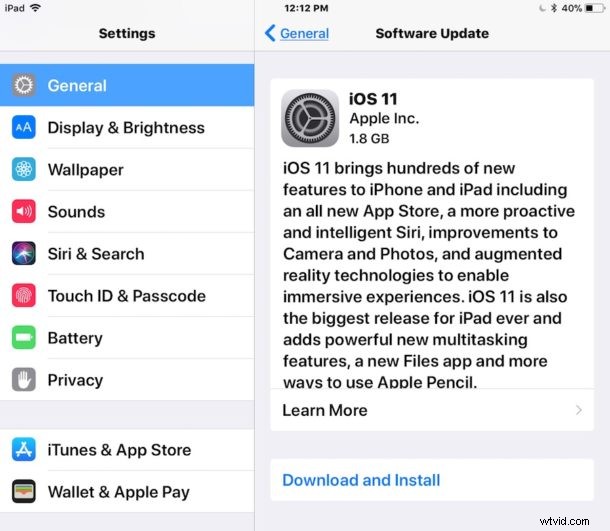
Vous terminerez la configuration, puis vous serez sur iOS 11. Découvrez quelques-unes des meilleures fonctionnalités d'iOS 11 si vous voulez prendre une longueur d'avance, sinon explorez et amusez-vous avec le nouveau système d'exploitation.
Mise à jour vers iOS 11 sur iPhone ou iPad avec iTunes
- Sauvegardez l'iPhone ou l'iPad si vous ne l'avez pas déjà fait, n'oubliez pas de faire une sauvegarde
- Connectez l'iPhone ou l'iPad à l'ordinateur avec iTunes, puis lancez iTunes
- Sélectionnez l'appareil dans iTunes en cliquant sur l'icône de l'appareil dans le coin supérieur gauche, cela va à l'écran récapitulatif de l'appareil
- Choisissez le bouton "Mettre à jour" dans iTunes lorsque la mise à jour iOS 11 est affichée
- Acceptez les différents termes et services et procédez à l'installation
Lorsque l'iPhone ou l'iPad a terminé l'installation d'iOS 11, l'appareil démarre sous iOS 11, où quelques options de configuration simples vous seront présentées pour commencer. Une fois terminé, vous êtes de retour à l'écran d'accueil et prêt à utiliser la dernière version du logiciel système !
Remarque complémentaire pour la mise à jour avec iTunes :les utilisateurs avancés peuvent être intéressés par l'utilisation de fichiers de micrologiciel avec iTunes pour mettre à jour à la place, vous pouvez obtenir les téléchargements de fichiers iOS 11 IPSW nécessaires ici à cette fin. Bien que l'utilisation d'IPSW ne soit pas particulièrement complexe, elle est toujours considérée comme appropriée uniquement pour les propriétaires d'appareils techniquement avertis.
Terminé ! Vous avez mis à jour iOS 11, et maintenant ?
Maintenant que vous êtes à jour, vous pouvez voir certaines des meilleures nouvelles fonctionnalités d'iOS 11 disponibles sur iPhone et iPad. Certaines des modifications apportées au système d'exploitation sont assez subtiles, il peut donc être utile d'en signaler quelques-unes des meilleures, mais comme toujours, il vaut la peine d'explorer le logiciel vous-même et de vous faire une idée des nouveautés.
Certains utilisateurs ont signalé des problèmes d'épuisement de la batterie avec iOS 11, mais généralement, ce type de problème de batterie se résout en un jour ou deux, car le système d'exploitation exécute la fonction de maintenance lorsqu'il est branché pour charger. Sinon, vous pouvez consulter quelques conseils pour résoudre les problèmes de batterie avec iOS 11 en ajustant diverses fonctionnalités et paramètres dans le système d'exploitation.
Et si vous décidez que vous n'aimez pas du tout le nouveau logiciel système, vous pouvez rétrograder iOS 11 vers iOS 10.3.3 sur iPhone et iPad si vous vous déplacez rapidement, mais gardez à l'esprit qu'il existe une fenêtre limitée où la rétrogradation est autorisée. La rétrogradation n'est vraiment recommandée que dans les scénarios extrêmes, car vous perdrez l'accès aux mises à jour de sécurité, aux nouvelles fonctionnalités et à la compatibilité.
Profitez d'iOS 11 ! Nous couvrirons de nombreux conseils et fonctionnalités intéressantes sur iOS 11 ici, comme d'habitude, alors restez à l'écoute pour rester au courant.
